Парус 7 сводная отчётность — уже довольно древняя, бородатая программа. Не смотря на это, многие бухгалтерии в России продолжают использовать её для сведения своих бухгалтерских отчётов.
К сожалению, многие пользователи после установки самой программы внезапно обнаруживают неприятный баг, связанный с использованием паруса на современных системах.
При нажатии кнопки «печать» Парус должен автоматически открывать установленный в системе Excel, однако при её нажатии ничего не происходит. Решение есть и заключается оно вовсе не в установке старых версий офиса (хотя это иногда помогает). Вместо этого мы сначала проверим настройки самого офиса.
Настройка Excel под Парус 7
Я буду показывать на примере Office 365. Запустите Excel вручную. Наверху слева нажмите «файл и перейдите в параметры.
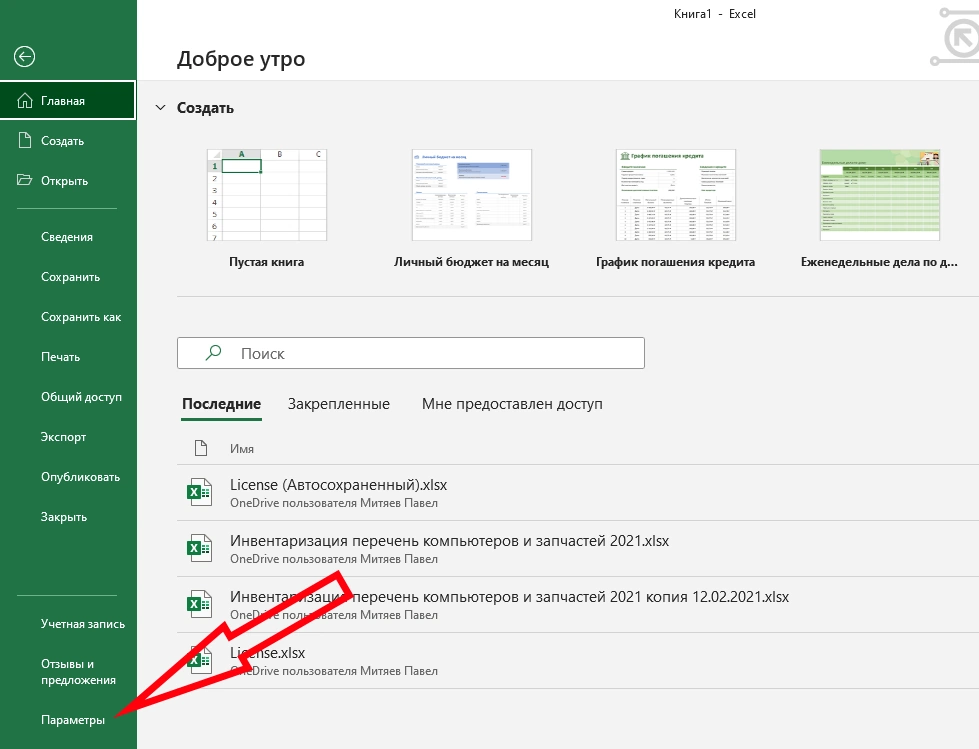
В самих параметрах Excel нас интересует Центр управления безопасностью. Открываем его, переходим в «параметры блокировки файлов». В новых версиях Microsoft Office по умолчанию отключена возможность открытия Книги Excel 95 — поставьте напротив неё галочку и разрешите открытие данного вида файлов.
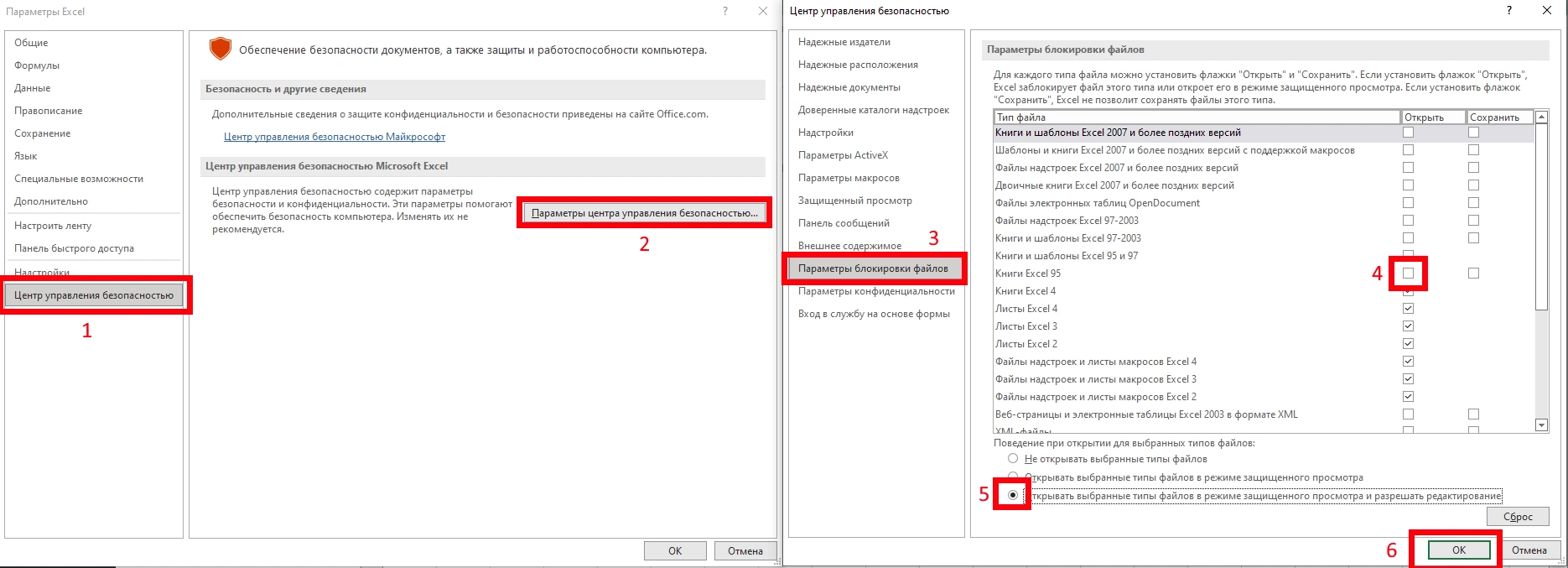
Вернитесь в Парус и проверяйте. Если не заработало — переходим к следующему пункту.
Подключаем недостающие библиотеки
Возможно, на старых версиях Windows для эффективной работы Паруса не требовались некоторые библиотеки, потому то они и не входят в установочный дистрибутив программы. Если вам не помог первый способ — скачайте этот архив.
В архиве лежат 4 .dll файла — ничего запускать не нужно, достаточно просто положить эти файлы в папку, куда установлен Парус — в wUnion. Если вы не знаете, куда именно установлен Парус — щёлкните правой кнопкой по значку Паруса и выберите там «Расположение файла».
В итоге папка с установленным в ней Парусом должна выглядеть следующим образом:
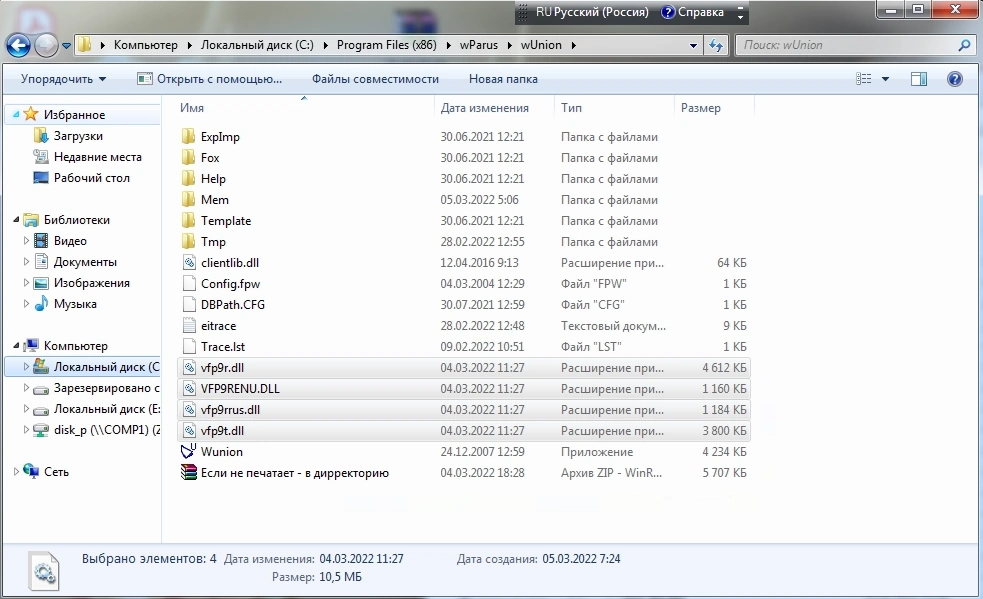
После того, как вы закинули эти 4 файла в папку с программой, Парус 7 нужно перезапустить. В большинстве случаев это решает проблему и Парус даже на Windows 8/10/11 начинает спокойно открывать Excel формы при нажатии кнопки печати.
Другие варианты решения
Тут я просто буду дописывать свои наблюдения.
Иногда данный глюк с печатью удаётся решить установкой другого принтера по умолчанию, через панель управления. Для этого подойдёт даже виртуальный принтер, типа принтера Anydesk или Pdf24.
Огромная проблема с совместимостью 7 паруса с принтерами от HP и Kyocera, в основном с новыми, типа 2235 и выше. Установка старых драйверов/тусование характеристик принтеров и совместимостей проблему никак не решает. Универсальным вариантом остаётся ТОЛЬКО установка виртуального принтера, так что если мой пак файлов вам не помог, придётся приучать бухгалтерию менять принтер по умолчанию перед запуском паруса.
Надеюсь помог. Парус 7 — очень капризная программа, желаю вам убедить свою бухгалтерию перейти на что то более современное 
В независимости от текста ошибки, если пользователь пользуется браузером Internet Explorer предложить использовать другой браузер, например Google Chrome и повторно проверить, появляется ли ошибка!
При открытии отчета выдается сообщение: «Отчет открыт в режиме «Только чтение», изменения значений показателей сохраняться не будут».
Возможны 3 варианта:
- Отчет отправлен в центр учета, при этом в колонке «Отправлен в центр учета» будет стоять значение «Да».
- Необходимо, чтобы сотрудник учреждения созвонился с ответственным по отчету и попросил вернуть отчет.
- Для возврата отчета необходимо нажать правой кнопкой мыши на отчете, в выпадающем меню выбрать «Загрузка/Выгрузка» — «Отменить выгрузку».
- Отчет принят, при этом в колонке «Принят» будет стоять значение «Да».
- Необходимо, чтобы чтобы сотрудник учреждения созвонился с ответственным по отчету и попросил отклонить отчет.
- Для отклонения отчета необходимо нажать правой кнопкой мыши на отчете, в выпадающем меню выбрать «Приемка» — «Отклонить отчеты».
- Отчет принят, при этом в колонке «Принят» будет стоять значение «Да».
- Необходимо, чтобы чтобы сотрудник учреждения созвонился с ответственным по отчету и попросил отклонить отчет.
- Для отклонения отчета необходимо нажать правой кнопкой мыши на отчете, в выпадающем меню выбрать «Приемка» — «Отклонить отчеты».
- Отчет содержит подотчеты.
- В такой ситуации данные заполняются не в основной отчет, а в подотчеты со значением в колонке «Итог» — «Нет».
- Если в колонке «Итог» — «Да», то это итоговый подотчет, он заполнится автоматически.
При открытии отчета выводится сообщение: «Произошла внутренняя ошибка системы. Рекомендуется выполнить перезагрузку приложения. В случае повторения ошибки необходимо сообщить о ней разработчикам.»
Текст «Подробно»: Exception EAccessViolation in module p8561vcl.bpl at 0D0A8854. Access violation at address 0D0A9854. Write of address 00004814.
Как исправить:
- В параметрах «MS Excel» в разделе «Центр управления безопасностью» нажать «Параметры центра управления безопасностью», выбрать раздел «Параметры макросов» и установить галочку на параметре «Доверять доступ к объектной модели проектов VBA» и нажать «ОК» согласно картинки ниже:
- Так же необходимо проверить:
- MS Office (лицензированный);
- Версия MS Office 2003 и выше, 32х битная;
- Установлен последний пакет обновлений.
- Так же возможно, что при открытии формы зависает процесс Excel.
- Если на компьютере стоит не пробный и не 64-битный MS Office, значит необходимо переустановить Парус (с обязательной деинсталляцией).
- Так же можно переустановить MS Office, предварительно удалив ветки реестра:
- HKEY_LOCAL_MACHINESOFTWAREMicrosoftOffice
- HKEY_LOCAL_MACHINESOFTWAREWOW6432NodeMicrosoftOffice
- Как обновить MS Office:
- Посмотреть, какие последние обновления выпущены для вашего MS Office:
- Скачать SP2 для Office 2010:
- Можете также попробовать установить другую версию MS Office.
Не отображается протокол ошибок, при проверке отчета.
Для того, чтобы проверить отчет необходимо выполнить следующие действия, нажать правой кнопкой мыши на необходимом отчете — «Проверить значения…».
В появившемся окне выбрать следующие параметры:
При открытии отчета выводится сообщение: «Произошла внутренняя ошибка системы. Рекомендуется выполнить перезагрузку приложения. В случае повторения ошибки необходимо сообщить о ней разработчикам.»
Текст «Подробно»: Exception EAccessViolation in module p8561vcl.bpl at 0D0A8854. Access violation at address 0D0A9854. Write of address 00004814.
Как исправить:
- В параметрах «MS Excel» в разделе «Центр управления безопасностью» нажать «Параметры центра управления безопасностью», выбрать раздел «Параметры макросов» и установить галочку на параметре «Доверять доступ к объектной модели проектов VBA» и нажать «ОК» согласно картинки ниже:
- Так же необходимо проверить:
- MS Office (лицензированный);
- Версия MS Office 2003 и выше, 32х битная;
- Установлен последний пакет обновлений.
- Так же возможно, что при открытии формы зависает процесс Excel.
- Если на компьютере стоит не пробный и не 64-битный MS Office, значит необходимо переустановить Парус (с обязательной деинсталляцией).
- Так же можно переустановить MS Office, предварительно удалив ветки реестра:
- HKEY_LOCAL_MACHINESOFTWAREMicrosoftOffice
- HKEY_LOCAL_MACHINESOFTWAREWOW6432NodeMicrosoftOffice
- Как обновить MS Office:
- Посмотреть, какие последние обновления выпущены для вашего MS Office:
- Скачать SP2 для Office 2010:
- Можете также попробовать установить другую версию MS Office.
Не отображается протокол ошибок, при проверке отчета.
Для того, чтобы проверить отчет необходимо выполнить следующие действия, нажать правой кнопкой мыши на необходимом отчете — «Проверить значения…».
В появившемся окне выбрать следующие параметры:
При авторизации (вводе имени пользователя и пароля) выходит ошибка: «Регистрационные данные не верны. Проверьте правильность ввода».
Возможны 3 варианта:
- Учетные данные действительно не верные.
- Если данные введены верно, то необходимо проверить вход на альтернативном сервере. Адреса серверов:
- http://main.miackuban.ru:8086/
- http://46.29.14.34:8086/
- Если это не помогло, значит сервер не работает, необходимо попробовать позже.
При авторизации (вводе имени пользователя и пароля) страница обновляется и ничего не происходит.
Необходимо в настройках даты и времени выбрать часовой пояс +4, исправить дату на текущую, исправить время на текущее, после чего попытаться войти повторно.
Не удается отправить отчет в центр учета.
Для того, чтобы кнопка отправки в центр учета стала доступной необходимо в окне «Каталоги» нажать правой кнопкой мыши на названии учреждения и в выпадающем меню выбрать пункт:
После чего нажать на названии учреждения, оно должно выделиться синим цветом (или серым), теперь отчет будет доступен для отправки в центр учета.

В сведенном отчете в ячейке с фиксированным показателем показатель увеличился в несколько раз.
Расформируйте сведенный отчет, содержащий ошибку (ПКМ на отчете, «Сведение» — «Расформировать свод»):
Повторно сформируйте свод (ПКМ на отчете, «Сведение» — «Сформировать свод»):
Повторно сформируйте свод (ПКМ на отчете, «Сведение» — «Сформировать свод»):
Тип пересчета укажите «Общий»:
Откройте закладку «Пересчеты» и установите галочку «число»:
Нажмите «ОК». Будет сформирован свод. Фиксированный показатель, который не должен изменяться при формировании сводного отчета, останется тот же, что и в первичном отчете.
Особенности печати некоторых форм, содержащих большие таблицы.
Чтобы распечатать любую форму, её необходимо выгрузить в формате Excel.
- Для этого необходимо в разделе «Первичные отчеты» выбрать соответствующую форму, щелкнуть на ней правой кнопкой мыши и в появившемся контекстном меню выбрать пункт «Загрузка/выгрузка», затем выбрать «Выгрузить отчеты в Excel..».
- Далее выбрать каталог, в который будет произведена выгрузка.
В некоторых формах присутствуют трафареты, для которых отдельно созданы формы для печати. Это связано с тем, что ПО «Парус» для поддержки совместимости со всеми версиями MS Office выгружает формы в старом формате Excel, в результате чего в таблицах формы не используются многие возможности форматирования, доступные в более поздних версиях Excel.
Таблицы для печати недоступны для редактирования, и имеют то же название, что и заполняемая таблица с добавлением в конце названия текста «ДЛЯ ПЕЧАТИ».
При выводе на печать таких форм не рекомендуется выводить на печать всю книгу. Печатать форму необходимо по листам, для таблиц, имеющих печатную версию, распечатывать необходимо именно её.
При открытии отчета программа пишет «Готовится трафарет», а отчет не открывается.
- Подождите некоторое время (не более 2-3 минут), т.к. проблема может быть в качестве интернет-соединения или в низкой производительности компьютера.
- Попробуйте открыть форму через другой браузер. Мы рекомендуем работать с Google Chrome, Яндекс-браузером, Opera или Mozilla Firefox.
- Очистите историю и файлы cookie вашего браузера. Для этого, на любой открытой странице браузера, нажмите комбинацию клавиш Ctrl+Shift+Del, а затем кнопку «Очистить историю» или «Удалить» (зависит от браузера).
- Проверить форму на наличие переносов или абзацев в тексте в формуле «Сцепить». Если такие есть, то удалить.
Ошибка преобразования типов. Exception EConvertError in module p8561vcl.bpl at 0000DF2D. ‘ХХХХХХХХХХ’ is not a valid date.
Шаги исправления:
- Пользователь выходит из системы.
- В подсистеме «Администратор» открыть пункт меню «Учет» / «Профили пользователей» отобрать по колонкам:
- «Пользователь» = текущий пользователь;
- «Метод вызова» = «Primary».
- Удалить отобранные строки.
После пользователь повторно заходит в систему.
В разделах «Первичные отчеты» и «Сводные отчеты» нет папки организации, вместо нее есть папка «Технические».
Шаги исправления:
- Открыть словарь «Контрагенты» и найти каталог с организацией пользователя. Например «0101 ЦРБ»
- Скопировать наименование каталога контрагента и:
- вставить в поле «КаталогСводы» (карточка контрагента, закладка «Свойства»);
- переименовать наименовать каталога организации в разделе «Первичные отчеты».
- В подсистеме «Администратор» в разделе «МИАЦ. Пользователи» перегенерить права пользователя.
- Пользователю обновить дерево каталогов (ПКМ — Обновить).
Инструкция
Точка входа в процедуру не найдена
Решение
Обновление версии Парус-8
Вопросы с сетью, например при запуске виснет на проверке лицензии, хотя при этом связь есть.
Решение
В данной ситуации ошибка связана с тем, что сеть (канал связи) между вами и МИАЦ не настроена должным образом и в процессе передачи данных либо бьются пакеты передаваемые с сервера, либо дефрагментируются, а на конечных машинах не могут собраться. Решение проблемы скорее всего кроется в настройке параметров сети MTU и MSS. По поводу настройки сети вам нужно звонить в организацию, которая вам ее предоставляет, как правило это РОСИНТЕГРАЦИЯ, либо МИАЦ.
Ошибка соединения с сервером базы данных. ORA-12170: TNS:Connect timeout occurred
Решение
Необходимо убедиться доступен ли сервер с базой данных, чтобы это сделать нужно зайти в командную строку и выполнить команду — ping:
ping 10.0.9.60
1. По результату команды – ping можно сделать выводы о причине выше указанной ошибки, если пакеты теряются либо вообще не приходят с сервера, то причина в канале связи либо в настройке сети, в данном случае вам нужно обращаться к той организации которая предоставляет вам сеть как правило это РОСИНТЕНРАЦИЯ либо МИАЦ.
2. Если по результату команды – ping потери пакетов нету, то необходимо проверить чтобы порт 1521 был открыт на входящие и исходящие подключения.
3. Если по результату команды – ping потери пакетов нету, и порт 1521 открыт то в данной ситуации ошибка связана с тем, что сеть (канал связи) между вами и МИАЦ не настроена должным образом и в процессе передачи данных либо бьются пакеты передаваемые с сервера, либо дефрагментируются, а на конечных машинах не могут собраться. Решение проблемы скорее всего кроется в настройке параметров сети MTU и MSS. По поводу настройки сети вам нужно звонить в организацию которая вам ее предоставляет, как правило это РОСИНТЕГРАЦИЯ либо МИАЦ.
Ошибка ORA-12154: TNS: could not resolve service name
Решение
Рекомендуется перезагрузить компьютер и сетевое оборудование, и попробовать снова войти в программу. Если после этого ошибка не пропала, то причина её кроется в настройке сети, сетевого оборудования обеспечивающего связь с сервером.
Ошибка соединения с сервером базы данных. ORA-12518: TNS:listener could not hand off client connection
Решение
Рекомендуется перезагрузить компьютер и сетевое оборудование, и попробовать снова войти в программу. Если после этого ошибка не пропала, то причина её кроется в настройке сети, сетевого оборудования обеспечивающего связь с сервером.
Ошибка ORA-03113 иногда ошибка ORA-03135
Решение
Проблема в сети, об этом собственно говорит ошибка. По данным вопросам нужно обращаться в Росинтеграцию, для правильной настройки VipNet координатора.
В окне ввода имени пароля название организации и название модулей пишется «Вопросительными» знаками.
Решение
После установки Парус 8 в окне «Начать сеанс» в полях «Организация» и «Приложение» знаки вопроса «???????» вместо корректных значений. Попробуйте перезагрузить компьютер, после снова попробовать зайти в Парус 8, после чего должна опять появиться подобная ошибка, со второй попытки входа ошибка должна исчезнуть. Если после выше указанных действий ошибка не исчезает, то нужно проверить прописалась ли переменная NLS_LANG (шаг 3) в переменные среды окружения ОС. Нужно зайти в: Компьютер-Свойства-Дополнительные параметры системы-Переменные среды- Системные переменные (нижнее окошко) и убедится что переменная NLS_LANG со значением AMERICAN_AMERICA.CL8MSWIN1251 присутствует в списке переменных, если ее нет то ее необходимо добавить в ручную и попробовать Войти в Парус 8 (если необходимо перезагрузить компьютер).
Ошибка ORA-12560
Решение
1. Проверить чтобы директория установки Паруса была отличная от Program Files (x86), в противном случае перенести парус в другую директорию.
2. Если п.1 не помог, и парус был установлен по инструкции, то решение проблемы заключается в правильной настройке сети, VIPnet координатора, если он есть, настройке файрвола, проверке пинга до сервера БД.
При попытке открыть отчет из Центра учета, появляется вот такая ошибка: «Произошла ошибка внешнего программного объекта. В случае повторения ошибки необходимо сообщить о ней разработчикам» Exception EOleSysError in module p8561vcl.bpl at 0005F9C0.
Решение
Проверьте, что бы:
- Версия MS Office была 32х битная.
- MS Office, была не пробная(trial).
- MS Office были установлены все патчи.
Если все условия соблюдены необходимо переустановить на компьютер пользователя MS Office, предварительно удалив ветки реестра:
HKEY_LOCAL_MACHINESOFTWAREMicrosoftOffice
HKEY_LOCAL_MACHINESOFTWAREWOW6432NodeMicrosoftOffice
Ошибка ORA-12546: TNS:permission denied
Решение
Проблема заключается в недостатке системных привилегий у пользователя ОС на объекты ORACLE, нужно их назначить. При наличии криптографического ПО (например VIPNET), требуется также настройка прав доступа для пользователя ОС.
Ошибка ORA-12569: TNS:packet checksum failure
Решение
Проблема заключается в том что пакеты приходящие с сервера на клиент oracle повреждены, причина этого заключается в локальной сети, либо сетевом оборудовании, которое работает не должным образом. Нужно попробовать переподключить все соединения, перезагрузить сетевое оборудование. Также проблема может крыться в наличии криптографических программ, которые шифруют трафик, в этом случае требуется более детальная их настройка. Либо стоит связаться с провайдером вашей локальной/глобальной сети.
Ошибка Error loading MIDAS.DLL
Решение
Исправление ошибки при вызове отработанного времени midas.docx
Специалистами компании Мастердом в безопасности платформы «Парус 8.хх» была обнаружена критическая дыра. Как оказалось в разделе «Пользовательские процедуры» все неименнованные блоки (код в формате PL/SQL хранимый в программе, а не в СУБД в виде процедур и функций) выполняются с администраторскими правами.
То есть, если у пользователя есть право создавать неименованный блок, то он может напрямую корректировать таблицу прав и дать себе любые права. Надо ли говорить к каким последствиям это может привести?
Официально корпорация «Парус» никак не комментирует случившееся, а неофициальные высказывания рекомендуют не давать рядовым пользователям права на создание неименованных блоков.
«Царский» кирпич
Для усиления стены решили пойти самым красивым путем и приобрести не простой кирпич, а с историей. Стоимость такого кирпича на рынуе 35 рублей за штуку. Нам понадобилось 700 штук. Продавцы кирпича нашлись в запрещенной сети.
Откройте закладку «Пересчеты» и установите галочку «число»:
Нажмите «ОК». Будет сформирован свод. Фиксированный показатель, который не должен изменяться при формировании сводного отчета, останется тот же, что и в первичном отчете.
Особенности печати некоторых форм, содержащих большие таблицы.
Чтобы распечатать любую форму, её необходимо выгрузить в формате Excel.
- Для этого необходимо в разделе «Первичные отчеты» выбрать соответствующую форму, щелкнуть на ней правой кнопкой мыши и в появившемся контекстном меню выбрать пункт «Загрузка/выгрузка», затем выбрать «Выгрузить отчеты в Excel..».
- Далее выбрать каталог, в который будет произведена выгрузка.
В некоторых формах присутствуют трафареты, для которых отдельно созданы формы для печати. Это связано с тем, что ПО «Парус» для поддержки совместимости со всеми версиями MS Office выгружает формы в старом формате Excel, в результате чего в таблицах формы не используются многие возможности форматирования, доступные в более поздних версиях Excel.
Таблицы для печати недоступны для редактирования, и имеют то же название, что и заполняемая таблица с добавлением в конце названия текста «ДЛЯ ПЕЧАТИ».
При выводе на печать таких форм не рекомендуется выводить на печать всю книгу. Печатать форму необходимо по листам, для таблиц, имеющих печатную версию, распечатывать необходимо именно её.
При открытии отчета программа пишет «Готовится трафарет», а отчет не открывается.
- Подождите некоторое время (не более 2-3 минут), т.к. проблема может быть в качестве интернет-соединения или в низкой производительности компьютера.
- Попробуйте открыть форму через другой браузер. Мы рекомендуем работать с Google Chrome, Яндекс-браузером, Opera или Mozilla Firefox.
- Очистите историю и файлы cookie вашего браузера. Для этого, на любой открытой странице браузера, нажмите комбинацию клавиш Ctrl+Shift+Del, а затем кнопку «Очистить историю» или «Удалить» (зависит от браузера).
- Проверить форму на наличие переносов или абзацев в тексте в формуле «Сцепить». Если такие есть, то удалить.
Ошибка преобразования типов. Exception EConvertError in module p8561vcl.bpl at 0000DF2D. ‘ХХХХХХХХХХ’ is not a valid date.
Шаги исправления:
- Пользователь выходит из системы.
- В подсистеме «Администратор» открыть пункт меню «Учет» / «Профили пользователей» отобрать по колонкам:
- «Пользователь» = текущий пользователь;
- «Метод вызова» = «Primary».
- Удалить отобранные строки.
После пользователь повторно заходит в систему.
В разделах «Первичные отчеты» и «Сводные отчеты» нет папки организации, вместо нее есть папка «Технические».
Шаги исправления:
- Открыть словарь «Контрагенты» и найти каталог с организацией пользователя. Например «0101 ЦРБ»
- Скопировать наименование каталога контрагента и:
- вставить в поле «КаталогСводы» (карточка контрагента, закладка «Свойства»);
- переименовать наименовать каталога организации в разделе «Первичные отчеты».
- В подсистеме «Администратор» в разделе «МИАЦ. Пользователи» перегенерить права пользователя.
- Пользователю обновить дерево каталогов (ПКМ — Обновить).
Инструкция
Точка входа в процедуру не найдена
Решение
Обновление версии Парус-8
Вопросы с сетью, например при запуске виснет на проверке лицензии, хотя при этом связь есть.
Решение
В данной ситуации ошибка связана с тем, что сеть (канал связи) между вами и МИАЦ не настроена должным образом и в процессе передачи данных либо бьются пакеты передаваемые с сервера, либо дефрагментируются, а на конечных машинах не могут собраться. Решение проблемы скорее всего кроется в настройке параметров сети MTU и MSS. По поводу настройки сети вам нужно звонить в организацию, которая вам ее предоставляет, как правило это РОСИНТЕГРАЦИЯ, либо МИАЦ.
Ошибка соединения с сервером базы данных. ORA-12170: TNS:Connect timeout occurred
Решение
Необходимо убедиться доступен ли сервер с базой данных, чтобы это сделать нужно зайти в командную строку и выполнить команду — ping:
ping 10.0.9.60
1. По результату команды – ping можно сделать выводы о причине выше указанной ошибки, если пакеты теряются либо вообще не приходят с сервера, то причина в канале связи либо в настройке сети, в данном случае вам нужно обращаться к той организации которая предоставляет вам сеть как правило это РОСИНТЕНРАЦИЯ либо МИАЦ.
2. Если по результату команды – ping потери пакетов нету, то необходимо проверить чтобы порт 1521 был открыт на входящие и исходящие подключения.
3. Если по результату команды – ping потери пакетов нету, и порт 1521 открыт то в данной ситуации ошибка связана с тем, что сеть (канал связи) между вами и МИАЦ не настроена должным образом и в процессе передачи данных либо бьются пакеты передаваемые с сервера, либо дефрагментируются, а на конечных машинах не могут собраться. Решение проблемы скорее всего кроется в настройке параметров сети MTU и MSS. По поводу настройки сети вам нужно звонить в организацию которая вам ее предоставляет, как правило это РОСИНТЕГРАЦИЯ либо МИАЦ.
Ошибка ORA-12154: TNS: could not resolve service name
Решение
Рекомендуется перезагрузить компьютер и сетевое оборудование, и попробовать снова войти в программу. Если после этого ошибка не пропала, то причина её кроется в настройке сети, сетевого оборудования обеспечивающего связь с сервером.
Ошибка соединения с сервером базы данных. ORA-12518: TNS:listener could not hand off client connection
Решение
Рекомендуется перезагрузить компьютер и сетевое оборудование, и попробовать снова войти в программу. Если после этого ошибка не пропала, то причина её кроется в настройке сети, сетевого оборудования обеспечивающего связь с сервером.
Ошибка ORA-03113 иногда ошибка ORA-03135
Решение
Проблема в сети, об этом собственно говорит ошибка. По данным вопросам нужно обращаться в Росинтеграцию, для правильной настройки VipNet координатора.
В окне ввода имени пароля название организации и название модулей пишется «Вопросительными» знаками.
Решение
После установки Парус 8 в окне «Начать сеанс» в полях «Организация» и «Приложение» знаки вопроса «???????» вместо корректных значений. Попробуйте перезагрузить компьютер, после снова попробовать зайти в Парус 8, после чего должна опять появиться подобная ошибка, со второй попытки входа ошибка должна исчезнуть. Если после выше указанных действий ошибка не исчезает, то нужно проверить прописалась ли переменная NLS_LANG (шаг 3) в переменные среды окружения ОС. Нужно зайти в: Компьютер-Свойства-Дополнительные параметры системы-Переменные среды- Системные переменные (нижнее окошко) и убедится что переменная NLS_LANG со значением AMERICAN_AMERICA.CL8MSWIN1251 присутствует в списке переменных, если ее нет то ее необходимо добавить в ручную и попробовать Войти в Парус 8 (если необходимо перезагрузить компьютер).
Ошибка ORA-12560
Решение
1. Проверить чтобы директория установки Паруса была отличная от Program Files (x86), в противном случае перенести парус в другую директорию.
2. Если п.1 не помог, и парус был установлен по инструкции, то решение проблемы заключается в правильной настройке сети, VIPnet координатора, если он есть, настройке файрвола, проверке пинга до сервера БД.
При попытке открыть отчет из Центра учета, появляется вот такая ошибка: «Произошла ошибка внешнего программного объекта. В случае повторения ошибки необходимо сообщить о ней разработчикам» Exception EOleSysError in module p8561vcl.bpl at 0005F9C0.
Решение
Проверьте, что бы:
- Версия MS Office была 32х битная.
- MS Office, была не пробная(trial).
- MS Office были установлены все патчи.
Если все условия соблюдены необходимо переустановить на компьютер пользователя MS Office, предварительно удалив ветки реестра:
HKEY_LOCAL_MACHINESOFTWAREMicrosoftOffice
HKEY_LOCAL_MACHINESOFTWAREWOW6432NodeMicrosoftOffice
Ошибка ORA-12546: TNS:permission denied
Решение
Проблема заключается в недостатке системных привилегий у пользователя ОС на объекты ORACLE, нужно их назначить. При наличии криптографического ПО (например VIPNET), требуется также настройка прав доступа для пользователя ОС.
Ошибка ORA-12569: TNS:packet checksum failure
Решение
Проблема заключается в том что пакеты приходящие с сервера на клиент oracle повреждены, причина этого заключается в локальной сети, либо сетевом оборудовании, которое работает не должным образом. Нужно попробовать переподключить все соединения, перезагрузить сетевое оборудование. Также проблема может крыться в наличии криптографических программ, которые шифруют трафик, в этом случае требуется более детальная их настройка. Либо стоит связаться с провайдером вашей локальной/глобальной сети.
Ошибка Error loading MIDAS.DLL
Решение
Исправление ошибки при вызове отработанного времени midas.docx
Специалистами компании Мастердом в безопасности платформы «Парус 8.хх» была обнаружена критическая дыра. Как оказалось в разделе «Пользовательские процедуры» все неименнованные блоки (код в формате PL/SQL хранимый в программе, а не в СУБД в виде процедур и функций) выполняются с администраторскими правами.
То есть, если у пользователя есть право создавать неименованный блок, то он может напрямую корректировать таблицу прав и дать себе любые права. Надо ли говорить к каким последствиям это может привести?
Официально корпорация «Парус» никак не комментирует случившееся, а неофициальные высказывания рекомендуют не давать рядовым пользователям права на создание неименованных блоков.
«Царский» кирпич
Для усиления стены решили пойти самым красивым путем и приобрести не простой кирпич, а с историей. Стоимость такого кирпича на рынуе 35 рублей за штуку. Нам понадобилось 700 штук. Продавцы кирпича нашлись в запрещенной сети.

Настоящий бухгалтер работает на кофе и чае
О любви бухгалтеров к горячим (не путать с горячительными) напиткам не зря слагают легенды. Они как никто любят погонять чаи за рассуждениями о ненавистном ЕНП или взбодриться крепким кофе в разгар рабочего дня – это отдельный вид удовольствия. Сегодня мы подробно расскажем о самых вкусных и доступных напитках, которые помогут вам выжить в суровых бухгалтерских буднях.

Предложите, как улучшить StudyLib
(Для жалоб на нарушения авторских прав, используйте
другую форму
)
Ваш е-мэйл
Заполните, если хотите получить ответ
Оцените наш проект
1
2
3
4
5
03.06.2023
Инструкции по работе с СЭДО ФСС
Инструкция по работе со сведениями о застрахованных лицах. Читать.
Инструкция по работе со сведениями о листках нетрудоспособности. Читать.
Инструкция по работе со сведениями для выплаты пособий. Читать.
Инструкция по работе со сведениями для выплаты пособий по уходу за ребенком до 1.5 лет. Читать.
Инструкция по работе со сведениями для выплаты единовременных пособий при рождении ребенка. Читать.
Инструкция по работе с извещениями ФСС. Читать.
Инструкция по работе со сведениями для исчисления пособий (добавлено 03.06.2023г.) Читать.
03.06.2023
Обновление
3 июня 2023г было успешно произведено обновление МИС «Парус-Бюджет 8» на версию от 26.05.2023г.
03.06.2023
Обособленные факты хозяйственной жизни
Добавлена возможность обособления Х/О непосредственно из раздела «Хозяйственные операции» по одноименному действию контекстного меню.
В параметрах нового действия необходимо указать тип обособленной операции, и при необходимости также причину возникновения ошибок прошлых лет.
13.04.2023
Расчет страховых взносов с 2023г.
Подготовка отчета «Расчет страховых взносов» (РСВ) с отчетности за первый квартал 2023 будет производится в разделе «Учет — Отчетность по страховым взносам». Принцип работы с отчетом аналогичен работе с отчетом в разделе «Отчетность в фонды».
Файл шаблона отчета — 1151111_5.05000_07.zip
Распаковать шаблон печатного бланка РСВ, например на диск С в папку Шаблоны ФНС.
13.03.2023
Налоговая декларация по налогу на имущество организаций за 2022 год
Для печати налоговой налоговой декларации по налогу на имущество организаций за 2022 год добавлен пользовательский отчет «Расчет и выгрузка налоговой декларации по налогу на имущество организаций, 1152026 (ЕД-7-21/766@)»
Формирование печатной формы по файлу выгрузки и шаблону ИФНС:
- Скачайте и установите библиотечный модуль печати двумерного штрих-кода (PDF417) по ссылке https://www.gnivc.ru/software/fnspo/pdf417/
- Скачайте и распакуйте шаблон декларации в папку, в которой хранятся шаблоны ФНС. Файл шаблона отчета — 1152026_5.11000_15.zip.
- Скачайте и распакуйте приложение PPrintND для формирования печатной формы.
- Запустите исполняемый файл PPrintND.exe, в параметрах которого укажите путь к файлу выгрузки декларации (*.xml)
17.02.2023
6-НДФЛ за 2023 год
Для формирования печатного бланка отчета необходимо скачать и распаковать шаблон отчета поставляемый ГНИВЦ ФНС в папку, в которой хранятся шаблоны ФНС. Файл шаблона отчета — 1151100_5.03000_04.zip
16.02.2023
Инструкция по формированию отчета ЕФС-1 Подраздел 1.3
Инструкция по работе с отчетом. Читать.
29.12.2022
Инструкция по работе с электронными документами
Инструкция по работе с электронными документами. Читать.
24.11.2022
Приложение для переноса контрактов (договоров) из Парус 8 в УРМ
Обновленная версия приложения для переноса контрактов (договоров) из Парус 8 в УРМ. Скачать.
06.10.2022
Выгрузка акта сверки в электронном виде
Для отчета «Акт сверки взаиморасчетов (бюджет)» реализована выгрузка для передачи акта сверки через систему электронного документооборота (Диадок).
Выгрузка производится если в параметре «Печать/Выгрузка» указано «Выгрузка» или «Печать отчета и выгрузка» и заполнены параметры «Контрагент-отправитель» и «Контрагент-получатель».
1 — 20 из 106
Начало | Пред. |
1
2
3
4
5
|
След. |
Конец

Есть программа Парус 7, да, ее все еще используют, но не суть, при сохранении отчета выходит ошибка и файл не открывается пишет просто ошибка открытии ms excel, парус 7 автоматически пытается открыть excel файл с типом книги ms excel 97-2000 (*.xls) и выходит ошибка с текстом «Ошибка в части содержимого в книге *.xls. Выполнить попытку восстановления? Если вы доверяете источнику, из которого получена книга, нажмите кнопку ‘да’ » но проблема заключается в том что парус 7 сразу пишет ошибку и дальнейших действий не совершает, А когда сохраняешь в ручную с типом книги ms excel 9.5/97(*.xls) все огонь, открывается.
Офис у нас новый 2019 года лицензия.
Как убрать эту ошибку? 3 день смотрю уже. Статьи из гугла можете не кидать, я уже все прочитал, может есть личный опыт, может кто-то сталкивался с такой проблемой при открытии ms excel.
Ошибка появилась после обновления виндус 7 до 10 + обновления офиса до 2019 года актуальной.
P.S. Я уже пробовал вернуть офис который был, делал откат винды с 10 на 7, удалял парус 7 и ставил заново, все без успешно. У паруса нету настроек открытия с определенным типом файла, искал.
На выходных собираюсь полностью снести систему и поставить заново. Надеюсь к этому времени найдется величайший человек и поможет решить мне данную проблему хаха.
Просто только представляю сколько нужно будет поставить ПО и настроить различных площадок, сразу грустно становится, а на выходных то гульнуть хочется


















